
资料下载

×
LED扫描仪ATOM矩阵ESP32
消耗积分:0 |
格式:zip |
大小:0.00 MB |
2023-02-07
描述
第 1 步:您需要什么
- 原子矩阵 ESP32更多信息
- Visuino 程序:下载 Visuino
第二步:启动Visuino,选择Atom Matrix Board Type
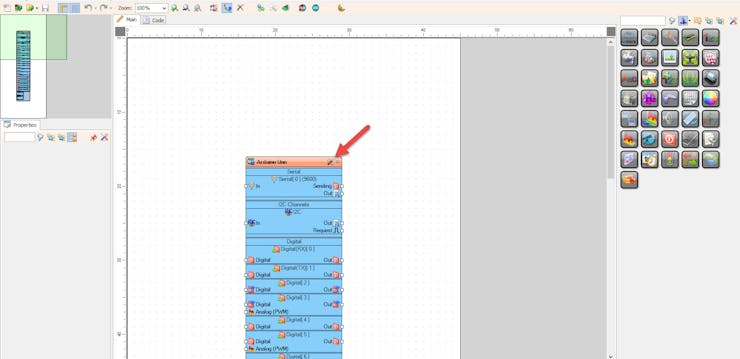
1 / 2
如图1所示启动Visuino 点击Visuino中Arduino组件(图1)上的“ Tools ”按钮 出现对话框时,选择“ Atom Matrix ”,如图2
第 3 步:在 Visuino 添加组件
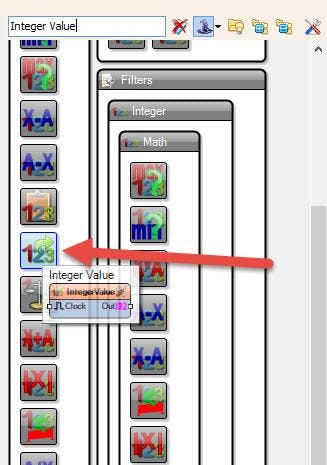
1 / 6
- 添加 2X“比较整数值”组件
- 添加“时钟发生器”组件
- 添加“整数值”组件
- 添加“ Clock Demux(Multiple Output channel Switch) ”组件
- 添加“向上/向下计数器”组件
- 添加“整数多源”组件
第 4 步:在 Visuino 中设置组件
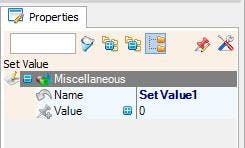
1 / 10
- 在属性窗口中选择“ M5 Stack ATOM Matrix ”板,展开“ Modules ”>“ RGB Matrix ”>“ Elements ”,然后单击3 点按钮
- 在“ Elements ”窗口中将“ Draw Line ”拖到左侧,在属性窗口中将“ Color ”设置为“ aclRed ”并选择“ Y ”并单击Pin 图标并选择“ Integer SinkPin ”
- 在“元素”窗口中将另一个“填充屏幕”拖到左侧
- 关闭“元素”窗口
- 选择“ ClockGenerator1 ”并在属性窗口中将“ Frequency ”设置为 6
- 双击“ IntegerValue1 ”并在“ Elements ”窗口中将“ Set Value ”拖到左侧
- 在“ Elemernts ”窗口中将另一个“ Set Value ”拖到左侧,然后在“Properties”窗口中将“ Value ”设置为 1
- 关闭“元素”窗口
- 选择“ UpDownCounter1 ”并在“属性”窗口中将“ Max ”>“ Value ”设置为 4,将“ Min ”>“ Value ”设置为 0
- 选择“ IntegerMultiSource1 ”并在“属性”窗口中将“输出引脚”设置为 5
第 5 步:接线
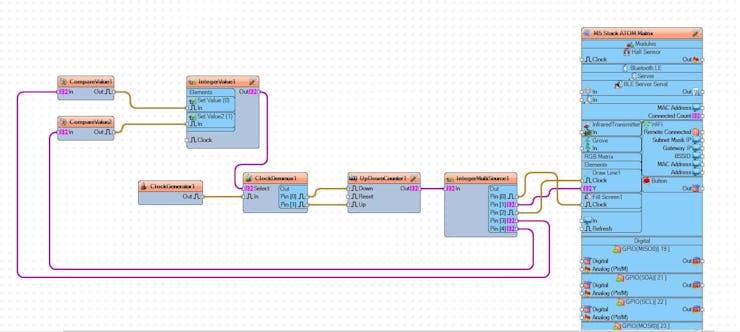
- 将“ CompareValue1 ”引脚 [Out] 连接到“ IntegerValue1 ”>“ Set Value1 ”引脚 [Clock]
- 将“ CompareValue2 ”引脚 [Out] 连接到“ IntegerValue1 ”>“ Set Value2 ”引脚 [Clock]
- 将“ IntegerValue1 ”引脚 [Out] 连接到“ ClockDemmux1 ”引脚 [Select]
- 将“ ClockGenerator1 ”引脚 [Out] 连接到“ ClockDemmux1 ”引脚 [In]
- 将“ ClockDemmux1 ”引脚 [0] 连接到“ UpDownCounter1 ”引脚 [Down]
- 将“ ClockDemmux1 ”引脚 [1] 连接到“ UpDownCounter1 ”引脚 [Up]
- 将“ UpDownCounter1 ”引脚 [Out] 连接到“ IntegerMultiSource1 ”引脚 [In]
- 将“ IntegerMultiSource1 ”pin [0] 连接到“ M5 Stack ATOM Matrix ”>“ RGB Matrix ”>“ Fill Screen1 ”pin[Clock]
- 将“ IntegerMultiSource1 ”引脚 [1] 连接到“ M5 Stack ATOM Matrix ”>“ RGB Matrix ”>“ Draw Line1 ”引脚 [Y]
- 将“ IntegerMultiSource1 ”引脚 [2] 连接到“ M5 Stack ATOM Matrix ”>“ RGB Matrix ”>“ Draw Line1 ”引脚 [Clock]
- 将“ IntegerMultiSource1 ”引脚 [3] 连接到“ CompareValue1 ”引脚 [Clock]
- 将“ IntegerMultiSource1 ”引脚 [4] 连接到“ CompareValue2 ”引脚 [Clock]
第 6 步:生成、编译和上传 Arduino 代码
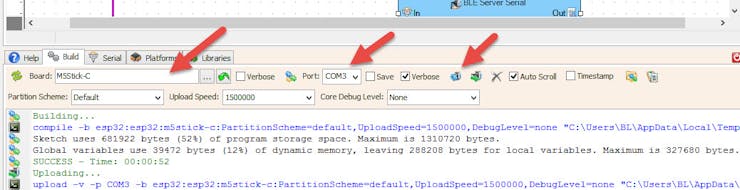
在 Visuino 中,单击底部的“Build”选项卡,确保选择了正确的端口,然后单击“Compile/Build and Upload”按钮。
第 7 步:播放
如果为ATOM 矩阵模块供电,显示屏将开始显示红色扫描效果。
恭喜!您已经使用 Visuino 完成了您的项目。还附上了我为本教程创建的 Visuino 项目,您可以下载它并在 Visuino 中打开它:
声明:本文内容及配图由入驻作者撰写或者入驻合作网站授权转载。文章观点仅代表作者本人,不代表电子发烧友网立场。文章及其配图仅供工程师学习之用,如有内容侵权或者其他违规问题,请联系本站处理。 举报投诉
评论(0)
发评论
- 相关下载
- 相关文章






